MFC-5460CN
Часто задаваемые вопросы и устранение неполадок |
Как сбросить к заводским настройкам сервер печати?
Для сброса настроек сервера печати к заводским настройкам по умолчанию (сброса пароля и IP-адреса) следуйте инструкциям ниже.
Перед сбросом настроек сервера печати рекомендуется распечатать страницу конфигураций сети.
С помощью программы BRAdmin Professional
Можно сбросить настройки сервера печати с помощью программы BRAdmin Professional, для этого следуйте инструкциям ниже:
<Для BRAdmin Professional версии 2.xx>
- Запустите утилиту BRAdmin Professional, нажав Пуск => Все программы или Программы => Утилиты Brother Administrator => Утилиты Brother BRAdmin Professional => BRAdmin Professional.
- В главном окне BRAdmin дважды щёлкните нужный принтер.
- Введите пароль для сервера печати (по умолчанию пароль "access").
- Выберите вкладку Control (Управление).
- Нажмите кнопку Restore Factory Defaults (Восстановить заводские настройки).
- После прочтения предупреждения нажмите OK.
- Сервер печати восстановит свои настройки по умолчанию.
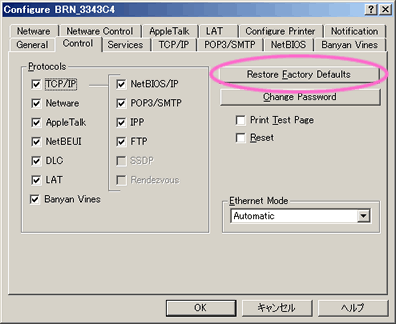
<Для BRAdmin Professional версии 3.xx>
- Запустите утилиту BRAdmin Professional, нажав Пуск =>Все программы или Программы => Утилиты Brother Administrator => Brother BRAdmin Professional 3 => BRAdmin Professional 3.
- В главном окне BRAdmin дважды щёлкните нужный принтер.
- Введите пароль для сервера печати (по умолчанию пароль "access").
- Выберите вкладку Конфигурация сети, Панель управления и выделите Использовать по умолчанию.
- Нажмите Отправить.
- Сервер печати восстановит свои настройки по умолчанию.
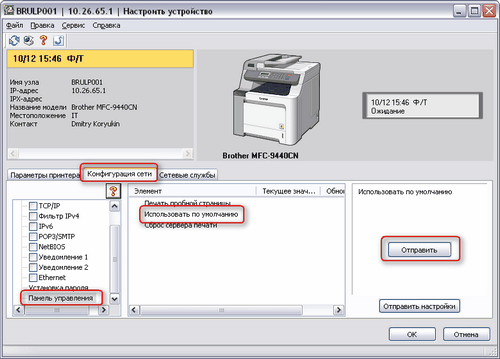
С помощью веб-браузера
Так как для управления через веб-браузер требуется протокол TCP/IP, любая опция сброса через веб-браузер не сбросит установленные настройки IP-адреса. Для полного сброса всех параметров сервера печати рекомендуется использовать BRAdmin.
Для сброса настроек сервера печати (за исключением параметров TCP/IP) следуйте инструкциям ниже:
- Подключитесь к принтеру через веб-браузер.
- Нажмите Конфигурация сети.
- Введите пароль для сервера печати.
- Нажмите Установить по умолчанию или Сброс сервера печати.
С помощью панели управления (только для сетевых моделей)
- Убедитесь, что устройство не выполняет никакие задания, затем отключите все кабели от устройства (за исключением кабеля питания).
- На панели управления нажмите кнопку Меню или Меню/Установить.
- С помощью стрелок ↑ или ↓ выберите Локальная сеть или Сеть и нажмите Установить, Меню/Установить или OK.
- С помощью стрелок ↑ или ↓ выберите Завод.настр. или Сброс сет.наст. и нажмите Установить, Меню/Установить или OK.
- Выберите Сброс.
- Выберите Да.
- Устройство перезагрузится, после этого заново подключите все кабели.
